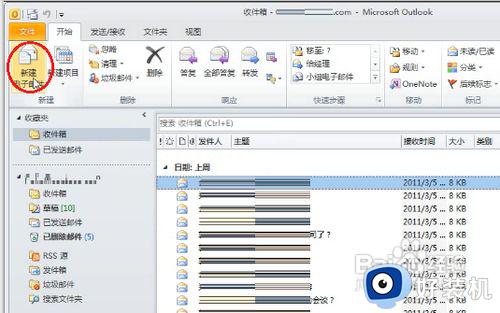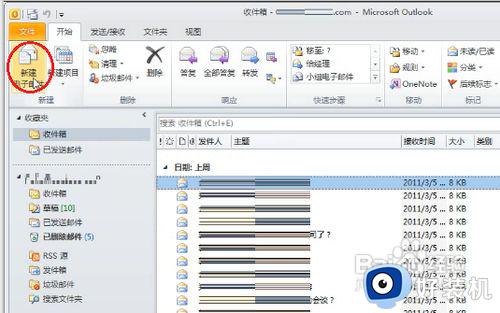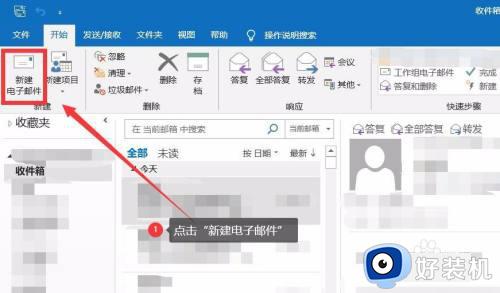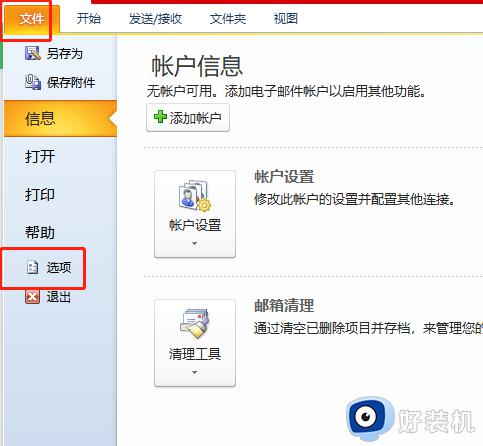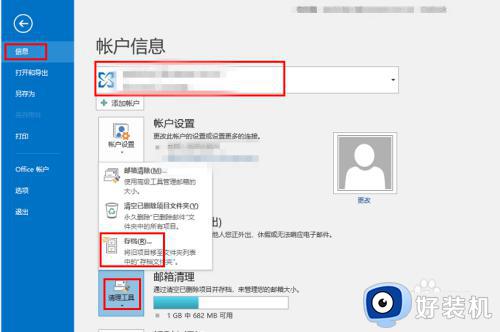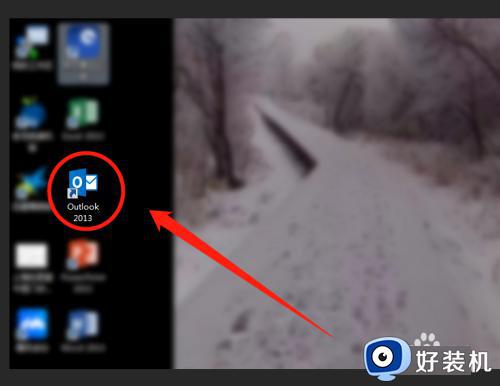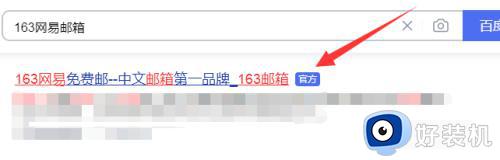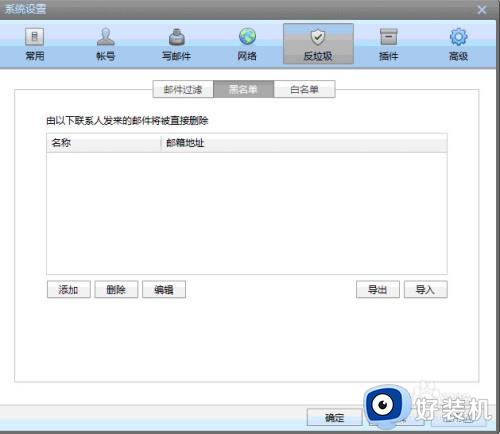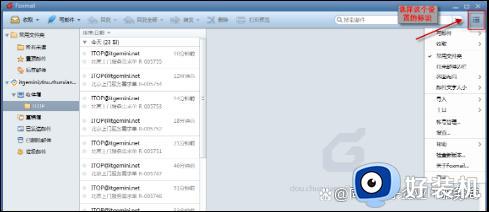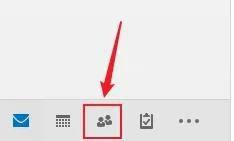outlook2016邮箱在哪里设置签名档 outlook邮箱签名档怎么设置
解决方法:邮件签名显示在邮件底部的,在通过outlook邮箱写有发件人的信息的一段文字,通常会包含发件人的信息,今天小编教大家outlook2016邮箱在哪里设置签名档,操作很简单,大家跟着我的方法来操作吧。
1.打开outlook2016软件,找到菜单栏 文件---打开---选项
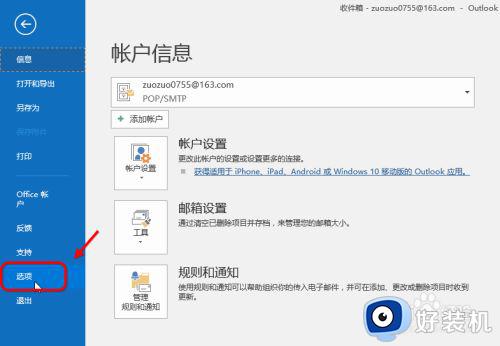
2.然后点击,选项---邮件---签名 菜单,如图
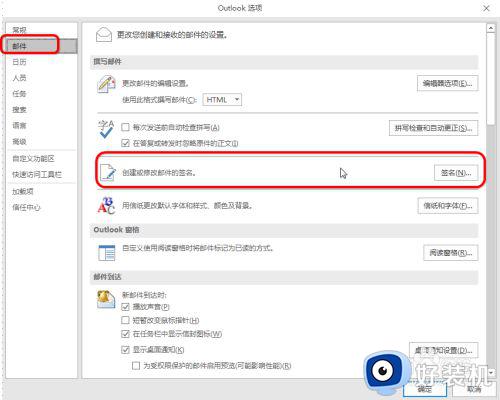
3.点击签名菜单选项---新建,新建一个签名(名字随意取方便你识别)
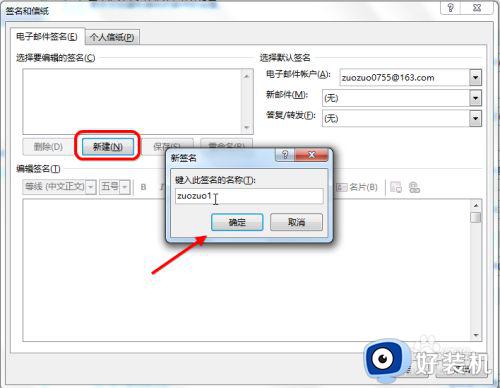
4.然后编辑签名,设置签名格式,可以定义字体,段落,支持插入图片,链接等
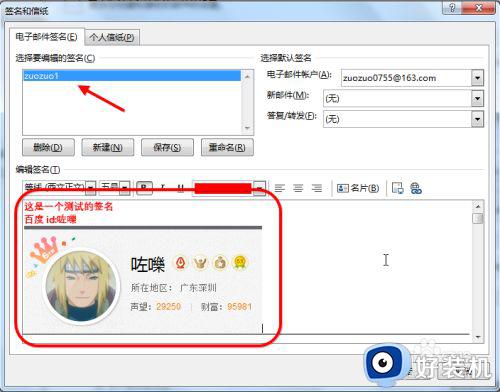
5.如何选择签名
添加好签名之后,对于不同的邮箱账号,根据右侧下拉选择。
----定义使用 签名的场景,是否使用签名等。(比如转发,新建邮件默认用什么签名)
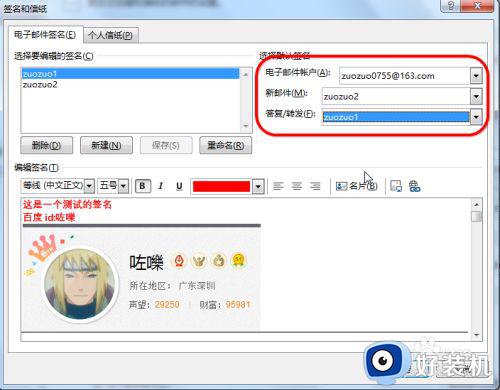
6.测试签名
添加好签名之后,点击新建邮件,会自动调用刚刚设置好的签名

7.如何更换签名
设置好多个签名如何更换呢?点击新建邮件,找到菜单栏---视图---签名,然后点击“签名下拉菜单,切换签名”
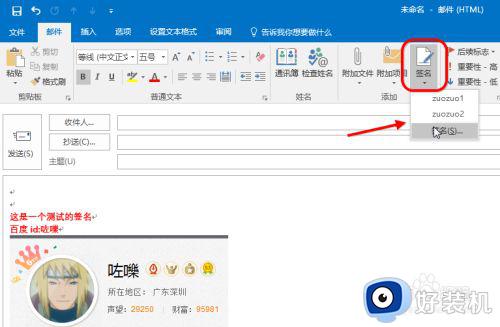
以上就是关于outlook邮箱签名档设置方法的全部内容,还有不清楚的用户就可以参考一下小编的步骤进行操作,希望能够对大家有所帮助。